วิธีการตั้งค่าเราเตอร์ TP-Link OneMesh Wi-Fi 6 และตัวขยายช่วง

เชื่อมต่อตัวขยายช่วง TP-Link OneMesh Wi-Fi 6 กับเราเตอร์โดยใช้ WPS เว็บเบราว์เซอร์ หรือแอปมือถือ Thether
การทราบยี่ห้อและรุ่นของแล็ปท็อป คอมพิวเตอร์ หรือแท็บเล็ตจะมีประโยชน์ในสถานการณ์ต่างๆ คุณอาจจำเป็นต้องใช้เมื่อค้นหาไดรเวอร์ที่เหมาะสมสำหรับอุปกรณ์ของคุณ เมื่อคุณต้องการอัพเกรดส่วนประกอบฮาร์ดแวร์บางอย่าง เมื่อคุณติดต่อฝ่ายสนับสนุนด้านเทคนิค หรือแม้แต่เมื่อคุณตัดสินใจขาย คุณรู้หรือไม่ว่าพีซี แล็ปท็อป หรือแท็บเล็ต Windows 10 ของคุณเป็นรุ่นใด มีแปดวิธีในการคิดออก โดยไม่ต้องกังวลใจอีกต่อไป อ่านบทความนี้เพื่อรับคำตอบสำหรับ "ฉันจะค้นหารุ่นแล็ปท็อปของฉันใน Windows 10 ได้อย่างไร" คำถาม.
สารบัญ
1. แล็ปท็อปของฉันคือรุ่นอะไร ค้นหาโดยใช้ข้อมูลระบบ
วิธีที่ง่ายที่สุดวิธีหนึ่งในการค้นหารุ่นแล็ปท็อปของคุณหรืออุปกรณ์ที่คล้ายคลึงกันกับ Windows คือการใช้เครื่องมือข้อมูลระบบ เริ่มต้น ใช้การค้นหาหรือวิธีการอื่นที่คุณต้องการเปิดใช้งาน
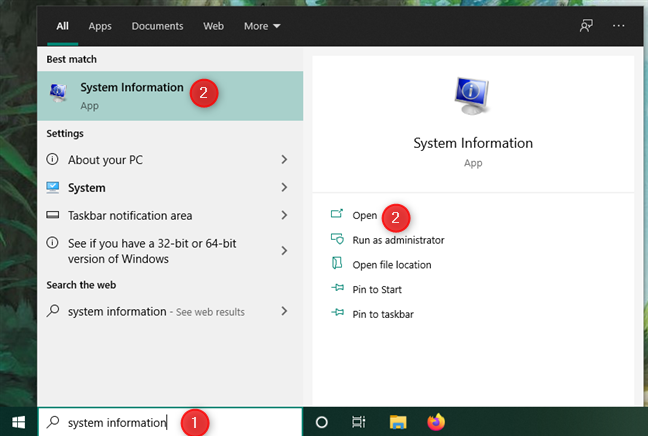
การเปิดข้อมูลระบบใน Windows 10
ใน หน้าต่าง System Informationตรวจสอบให้แน่ใจว่า ได้เลือก System Summaryบนแถบด้านข้างทางซ้าย จากนั้น ดูรายละเอียดในแผงด้านขวาเพื่อค้นหารุ่นระบบของแล็ปท็อป พีซี หรือแท็บเล็ตของคุณ
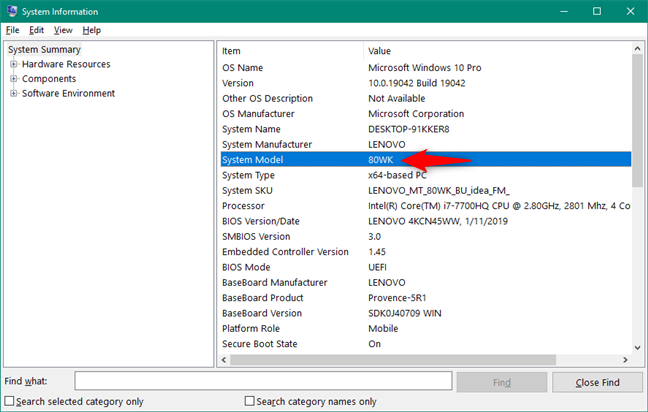
System Model จะแสดงใน System Information ของ Windows 10
ดังที่คุณเห็นในภาพด้านบน เรากำลังใช้แล็ปท็อป Lenovo 80WK
2. ฉันมีคอมพิวเตอร์ประเภทใด? ใช้ PowerShell เพื่อค้นหาโมเดล
อีกวิธีที่รวดเร็วในการค้นหาว่าแล็ปท็อป คอมพิวเตอร์ หรือแท็บเล็ตรุ่นใดที่คุณเป็นเจ้าของคือการเรียกใช้คำสั่งใน PowerShell เปิด PowerShellพิมพ์Get-CimInstance -ClassName Win32_ComputerSystemแล้วกดEnterบนแป้นพิมพ์ของคุณ คำสั่งนี้ยังบอกคุณถึงรุ่นและผู้ผลิตอุปกรณ์ Windows 10 ของคุณ
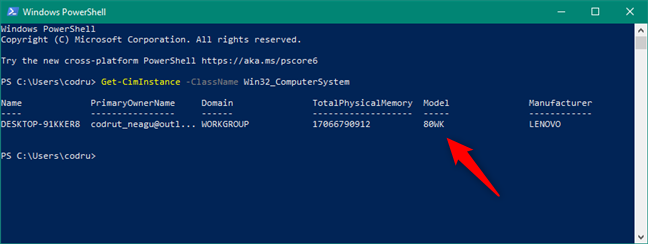
ค้นหารุ่นพีซีใน PowerShell: Get-CimInstance -ClassName Win32_ComputerSystem
3. จะค้นหารุ่นของแล็ปท็อป คอมพิวเตอร์ หรือแท็บเล็ตได้อย่างไร ใช้พรอมต์คำสั่ง
ในทำนองเดียวกัน ใน Windows 10 คุณยังสามารถใช้พรอมต์คำสั่งเพื่อค้นหารุ่นแล็ปท็อป พีซี หรือแท็บเล็ตของคุณ เปิด cmdและใช้เพื่อรันคำสั่งwmic csproduct get name, vendor
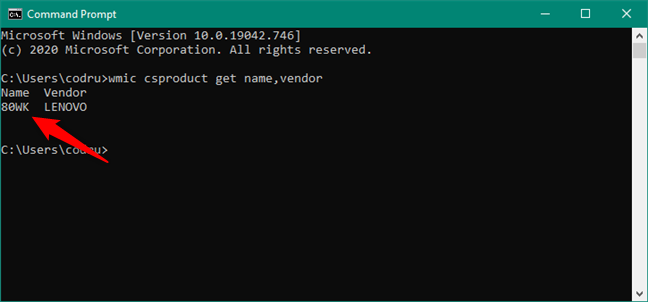
ค้นหารุ่นแล็ปท็อปใน Command Prompt: wmic csproduct get name,vendor
4. จะค้นหารุ่นแล็ปท็อปของคุณได้อย่างไร? ใช้ dxdiag (เครื่องมือวินิจฉัย DirectX)
DirectX Diagnostic Toolของ Microsoft เป็นอีกหนึ่งเครื่องมือจาก Windows 10 ที่สามารถช่วยคุณค้นหาว่าคอมพิวเตอร์ของคุณเป็นรุ่นใด
วิธีที่เร็วที่สุดในการเปิดใช้คือการใช้ช่องค้นหาบนทาสก์บาร์เพื่อค้นหาdxdiag
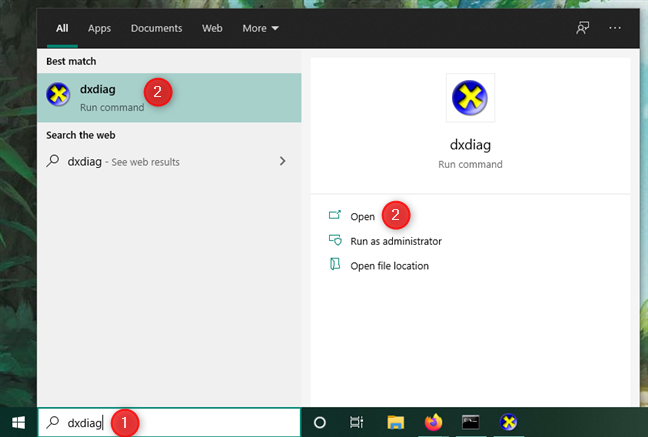
กำลังเปิด dxdiag ใน Windows 10
บน แท็บ Systemจากdxdiagคุณควรค้นหาSystem Modelของแล็ปท็อป คอมพิวเตอร์ หรือแท็บเล็ต Windows 10 ของคุณในรายการSystem Information
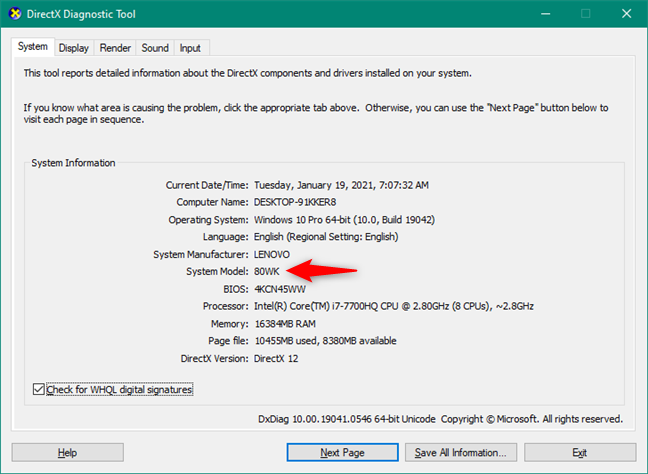
System Model แสดงใน dxdiag . ของ Windows 10
5. จะค้นหาหมายเลขรุ่นของ Dell, Lenovo, HP (ฯลฯ ) ได้อย่างไร? ใช้ซอฟต์แวร์ที่ให้มา
ในการค้นหารุ่นของอุปกรณ์ Windows 10 ของคุณ คุณสามารถใช้ซอฟต์แวร์ที่แถมมากับอุปกรณ์นั้นได้ ผู้ผลิตส่วนใหญ่ติดตั้งแอปดังกล่าวโดยค่าเริ่มต้น และมักจะให้ข้อมูลเกี่ยวกับแล็ปท็อป คอมพิวเตอร์ หรือแท็บเล็ตของคุณ น่าเสียดายที่ผู้ขายแต่ละรายมีแอพของตัวเอง ดังนั้นสิ่งต่าง ๆ จึงแตกต่างกันมาก ในภาพหน้าจอด้านล่าง คุณสามารถดูตัวอย่างว่าเราพบรุ่นแล็ปท็อปที่ผลิตโดย Lenovo ได้ที่ไหน คุณควรได้รับเครื่องมือและข้อมูลที่คล้ายกันในแอพที่ผู้อื่นรวมกลุ่มไว้ (HP, Dell, ASUS เป็นต้น)
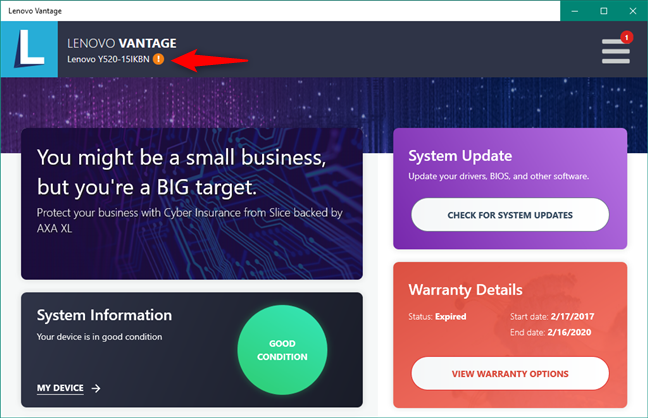
โดยปกติแล้ว รุ่นแล็ปท็อปจะแสดงโดยซอฟต์แวร์การจัดการที่มาพร้อมอุปกรณ์
ดังที่คุณเห็นในภาพหน้าจอด้านบน แอพที่รวมมานั้นมีความเฉพาะเจาะจงมากขึ้นเกี่ยวกับรุ่นของแล็ปท็อป พีซี หรือแท็บเล็ต Windows 10 ที่คุณมี แอพของ Lenovo กล่าวว่าแล็ปท็อปของเราคือรุ่น Y520-15IKBN แทนที่จะเป็น 80WK ทั่วไป ทำให้เราค้นหาไดรเวอร์ที่เหมาะสมและเครื่องมือแก้ไขปัญหาได้ง่ายขึ้น
6. แล็ปท็อป คอมพิวเตอร์ หรือแท็บเล็ตของฉันคือรุ่นอะไร ใช้เว็บเบราว์เซอร์เพื่อเยี่ยมชมเว็บไซต์สนับสนุนของผู้ผลิตอุปกรณ์
ผู้ผลิตแล็ปท็อป คอมพิวเตอร์ และแท็บเล็ต Windows 10 หลายรายยังมีเครื่องมือขนาดเล็กที่ช่วยคุณค้นหาว่าอุปกรณ์ของคุณเป็นรุ่นใด
ในการรับเครื่องมือนั้นสำหรับอุปกรณ์ของคุณ คุณต้องเปิดเว็บเบราว์เซอร์และไปที่เว็บไซต์สนับสนุนของผู้ผลิตอุปกรณ์ของคุณ ที่นั่น ให้มองหา Detect ProductหรือAutomatically detectลิงค์หรือปุ่ม แล้วคลิกหรือแตะที่มัน
ตรวจหาผลิตภัณฑ์บนเว็บไซต์สนับสนุนของอุปกรณ์
จากนั้น เว็บเบราว์เซอร์ควรขอให้คุณดาวน์โหลดและเรียกใช้เครื่องมือ อนุญาตและรอให้ระบบระบุคอมพิวเตอร์ แท็บเล็ต หรือแล็ปท็อป Windows 10 ของคุณ
เรียกใช้เครื่องมือตรวจจับโดยผู้ผลิตอุปกรณ์ของคุณ
หากการตรวจหาผลิตภัณฑ์สำเร็จ เว็บไซต์สนับสนุนจะสามารถบอกรุ่นที่แน่นอนของแล็ปท็อป พีซี หรือแท็บเล็ตของคุณได้
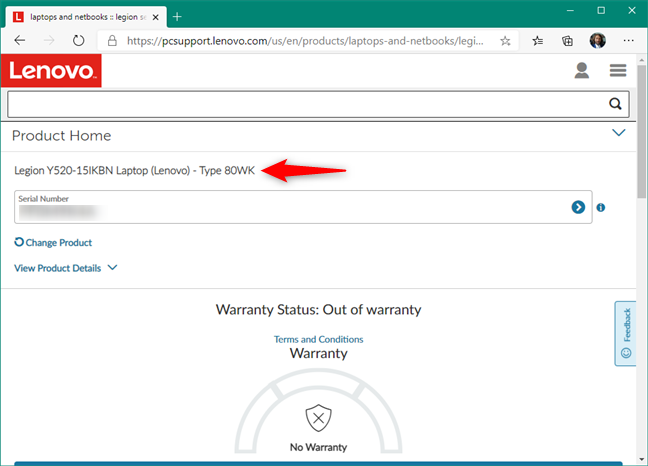
เว็บเพจการสนับสนุนของแล็ปท็อประบุรุ่นของมัน
นี่คือลิงค์ไปยังผู้ผลิตคอมพิวเตอร์ แล็ปท็อป และแท็บเล็ตที่ ได้รับความนิยมมากที่สุด: Lenovo , HP , Dell , Acer
7. ฉันจะค้นหารุ่นของแล็ปท็อป พีซี หรือแท็บเล็ตได้อย่างไร ตรวจสอบ BIOS
BIOS หรือ UEFI ของแล็ ปท็อป คอมพิวเตอร์ หรือแท็บเล็ต Windows 10 ยังสามารถบอกคุณได้ว่าอุปกรณ์ของคุณเป็นรุ่นใด เข้าสู่ BIOSและค้นหาหน้าข้อมูล ในนั้น ให้มองหาProduct Name , Product Modelหรืออย่างอื่นที่คล้ายกัน นั่นคือรุ่นของอุปกรณ์ของคุณ
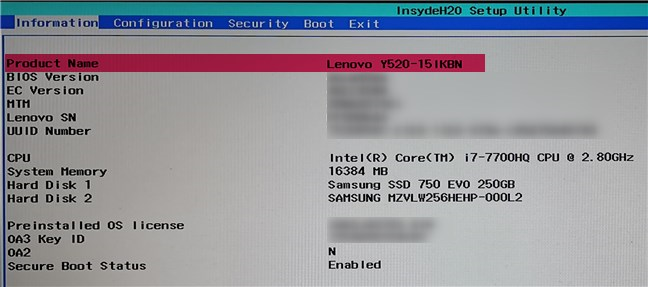
วิธีค้นหารุ่นของแล็ปท็อปโดยใช้ BIOS
8. อุปกรณ์ Windows 10 ของฉันคือรุ่นอะไร ดูฉลากผลิตภัณฑ์และสติกเกอร์บนแล็ปท็อป พีซี หรือแท็บเล็ตของคุณ
คุณยังสามารถค้นหารุ่นพีซี แท็บเล็ต หรือแล็ปท็อปของคุณที่แสดงเป็นชื่อผลิตภัณฑ์ พร้อมด้วยผลิตภัณฑ์และหมายเลขซีเรียลบนอุปกรณ์หรือบนกล่องที่จัดส่ง ตรวจสอบว่าคุณตรวจสอบสติกเกอร์ใน สถานที่ดังต่อไปนี้:
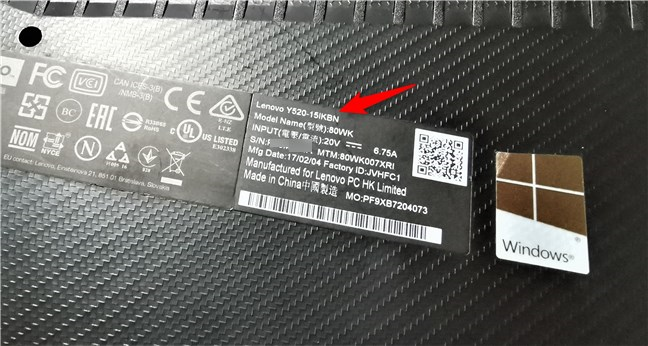
จะหารุ่นของแล็ปท็อปได้ที่ไหน: สามารถพิมพ์ที่ด้านหลังได้
แค่นั้นแหละ! มันเป็นรายการวิธีการยาว ๆ ใช่ไหม
คุณรู้วิธีอื่นในการค้นหาพีซี แล็ปท็อป หรือแท็บเล็ตที่ใช้ Windows 10 รุ่นใด
ตอนนี้คุณรู้วิธีค้นหารุ่นของแล็ปท็อป คอมพิวเตอร์ หรือแท็บเล็ตของคุณแล้ว โดยไม่ใช้วิธีเดียวหรือสองวิธี แต่แตกต่างกันถึงแปดวิธี คุณรู้จักคนอื่นด้วยหรือไม่ แจ้งให้เราทราบในส่วนความคิดเห็นและหากคุณมีคำถามใด ๆ อย่าลังเลที่จะถาม
เชื่อมต่อตัวขยายช่วง TP-Link OneMesh Wi-Fi 6 กับเราเตอร์โดยใช้ WPS เว็บเบราว์เซอร์ หรือแอปมือถือ Thether
โควต้าดิสก์ใน Windows คืออะไร ทำไมพวกเขาถึงมีประโยชน์? วิธีการตั้งค่า? วิธีใช้งานเพื่อจำกัดพื้นที่เก็บข้อมูลของผู้ใช้แต่ละคน
ดูวิธีเปิด iPhone 11, iPhone 12 และ iPhone 13 วิธีปิด iPhone ของคุณ วิธีสไลด์เพื่อปิดเครื่อง iPhone ของคุณ
ดูวิธีใช้งานแบบไม่ระบุตัวตนใน Google Chrome, Mozilla Firefox, Microsoft Edge และ Opera วิธีเปิดการท่องเว็บแบบส่วนตัวในเบราว์เซอร์ทั้งหมด
วิธีใส่ Google Chrome แบบเต็มหน้าจอและเบราว์เซอร์อื่นๆ: Mozilla Firefox, Microsoft Edge และ Opera วิธีออกจากโหมดเต็มหน้าจอ
บัญชีผู้ใช้ Guest ใน Windows คืออะไร? มันทำอะไรได้บ้างและทำอะไรไม่ได้? จะเปิดใช้งานได้อย่างไรและใช้งานอย่างไร?
ทางลัดและวิธีการทั้งหมดที่คุณสามารถใช้เพื่อเริ่ม Task Scheduler ใน Windows 10, Windows 7 และ Windows 8.1 วิธีเริ่มแอปนี้ โดยใช้เมาส์ แป้นพิมพ์ หรือคำสั่ง
วิธีเชื่อมต่อกับเซิร์ฟเวอร์ FTP จาก Windows 10 โดยใช้ File Explorer เพื่อจัดการไฟล์และโฟลเดอร์บนเซิร์ฟเวอร์ FTP
เปลี่ยนสมาร์ทโฟน Android ของคุณให้เป็นเว็บแคมสำหรับพีซี Windows ของคุณ วิธีใช้แอพ DroidCam Wireless Webcam เพื่อจุดประสงค์นี้
เรียนรู้วิธีเปลี่ยน Subnet Mask ใน Windows 10 ผ่านแอปการตั้งค่า แผงควบคุม PowerShell หรืออินเทอร์เฟซของเราเตอร์
วิธีตั้งค่า Windows 10 ให้เปิดไฟล์ แอพ โฟลเดอร์ และรายการอื่นๆ ได้ด้วยคลิกเดียว วิธีคลิกเมาส์เพียงครั้งเดียวแทนการดับเบิลคลิก
วิธีพิมพ์ภาพขนาดใหญ่ (เช่น โปสเตอร์) ในหลาย ๆ หน้าโดยใช้ Paint จาก Windows 10
เรียนรู้วิธีซูมเข้าและซูมออกใน Google Chrome, Microsoft Edge, Mozilla Firefox และ Opera เพื่อปรับปรุงประสบการณ์การอ่าน
วิธีใช้แท็บรายละเอียดในตัวจัดการงานเพื่อจัดการกระบวนการที่ทำงานอยู่ สิ้นสุดกระบวนการ กำหนดลำดับความสำคัญ สร้างดัมพ์หน่วยความจำ หรือจำลองเสมือน
วิธีการเข้าถึงไดรฟ์ BitLocker USB เมื่อคุณลืมรหัสผ่าน พร้อมเคล็ดลับในการจัดการคีย์การกู้คืน
หากคุณไม่จำเป็นต้องใช้ Galaxy AI บนโทรศัพท์ Samsung ของคุณอีกต่อไป คุณสามารถปิดได้ด้วยการใช้งานที่เรียบง่ายมาก ต่อไปนี้เป็นคำแนะนำสำหรับการปิด Galaxy AI บนโทรศัพท์ Samsung
หากคุณไม่จำเป็นต้องใช้ตัวละคร AI ใดๆ บน Instagram คุณก็สามารถลบมันออกได้อย่างรวดเร็วเช่นกัน นี่คือคำแนะนำในการลบตัวละคร AI จาก Instagram
สัญลักษณ์เดลต้าใน Excel หรือที่เรียกว่าสัญลักษณ์สามเหลี่ยมใน Excel ถูกใช้มากในตารางข้อมูลสถิติ โดยแสดงจำนวนที่เพิ่มขึ้นหรือลดลงหรือข้อมูลใดๆ ตามที่ผู้ใช้ต้องการ
ผู้ใช้ยังสามารถปรับแต่งเพื่อปิดหน่วยความจำ ChatGPT ได้ทุกเมื่อที่ต้องการ ทั้งบนเวอร์ชันมือถือและคอมพิวเตอร์ ต่อไปนี้เป็นคำแนะนำสำหรับการปิดการใช้งานที่จัดเก็บ ChatGPT
ตามค่าเริ่มต้น Windows Update จะตรวจหาการอัปเดตโดยอัตโนมัติ และคุณยังสามารถดูได้ว่ามีการอัปเดตครั้งล่าสุดเมื่อใดได้อีกด้วย ต่อไปนี้เป็นคำแนะนำเกี่ยวกับวิธีดูว่า Windows อัปเดตครั้งล่าสุดเมื่อใด
โดยพื้นฐานแล้วการดำเนินการเพื่อลบ eSIM บน iPhone ก็ง่ายสำหรับเราที่จะทำตามเช่นกัน ต่อไปนี้เป็นคำแนะนำในการถอด eSIM บน iPhone
นอกจากการบันทึก Live Photos เป็นวิดีโอบน iPhone แล้ว ผู้ใช้ยังสามารถแปลง Live Photos เป็น Boomerang บน iPhone ได้อย่างง่ายดายอีกด้วย
หลายๆ แอปจะเปิดใช้งาน SharePlay โดยอัตโนมัติเมื่อคุณใช้ FaceTime ซึ่งอาจทำให้คุณกดปุ่มผิดโดยไม่ได้ตั้งใจและทำลายการสนทนาทางวิดีโอที่คุณกำลังทำอยู่ได้
เมื่อคุณเปิดใช้งานคลิกเพื่อดำเนินการ ฟีเจอร์จะทำงานและทำความเข้าใจข้อความหรือรูปภาพที่คุณคลิก จากนั้นจึงตัดสินใจดำเนินการตามบริบทที่เกี่ยวข้อง
การเปิดไฟแบ็คไลท์คีย์บอร์ดจะทำให้คีย์บอร์ดเรืองแสง ซึ่งมีประโยชน์เมื่อใช้งานในสภาวะแสงน้อย หรือทำให้มุมเล่นเกมของคุณดูเท่ขึ้น มี 4 วิธีในการเปิดไฟคีย์บอร์ดแล็ปท็อปให้คุณเลือกได้ด้านล่าง
มีหลายวิธีในการเข้าสู่ Safe Mode ใน Windows 10 ในกรณีที่คุณไม่สามารถเข้าสู่ Windows และเข้าสู่ระบบได้ หากต้องการเข้าสู่ Safe Mode Windows 10 ขณะเริ่มต้นคอมพิวเตอร์ โปรดดูบทความด้านล่างจาก WebTech360
ปัจจุบัน Grok AI ได้ขยายเครื่องสร้างภาพด้วย AI เพื่อเปลี่ยนรูปถ่ายส่วนตัวให้กลายเป็นสไตล์ใหม่ ๆ เช่น การสร้างภาพสไตล์ Studio Ghibli ด้วยภาพยนตร์แอนิเมชั่นชื่อดัง
Google One AI Premium เสนอการทดลองใช้ฟรี 1 เดือนให้ผู้ใช้สมัครและสัมผัสกับฟีเจอร์อัปเกรดมากมาย เช่น ผู้ช่วย Gemini Advanced
ตั้งแต่ iOS 18.4 เป็นต้นไป Apple อนุญาตให้ผู้ใช้ตัดสินใจได้ว่าจะแสดงการค้นหาล่าสุดใน Safari หรือไม่
Windows 11 ได้รวมโปรแกรมแก้ไขวิดีโอ Clipchamp ไว้ใน Snipping Tool เพื่อให้ผู้ใช้สามารถแก้ไขวิดีโอตามที่ต้องการได้ โดยไม่ต้องใช้แอปพลิเคชันอื่น




























